
phpエディターBaicaoは今日、OBS Studioで画面録画のショートカットキーを設定する方法を共有します。 OBS Studioは、ゲーム実況や画面録画などの分野で大人気の無料のオープンソース画面録画ソフトウェアで、画面録画のショートカットキーを設定すると録画操作がより便利になります。次に、画面録画のショートカットキーの設定方法を見てみましょう。
1. OBS Studio ソフトウェアを開き、インターフェイスの左上隅にあるファイル オプションをクリックします。

2. ポップアップ ドロップダウン メニューから [設定] を選択します。

3. 設定ウィンドウに入り、クリックしてホット キーに切り替えます。
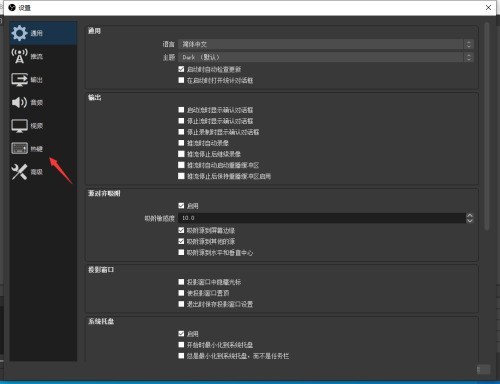
4. この時点で、選択矢印をクリックして記録を開始します。自分の使用習慣に従って、ショートカット キーとして設定したいキーボード上のキーを押します。 。
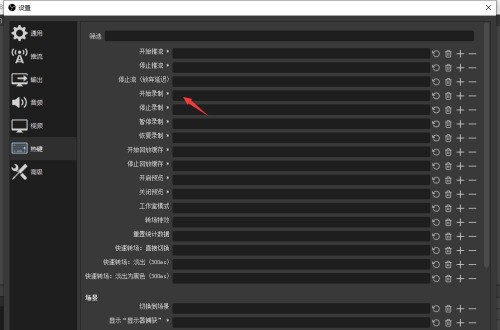
5. 必要なショートカット キーをすべて設定したら、[適用] ボタンをクリックします。
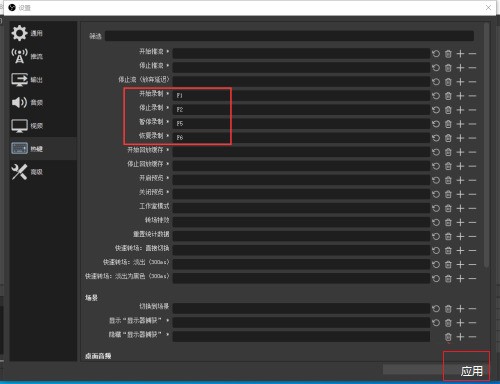
6. [OK] をクリックして設定ウィンドウを終了します。
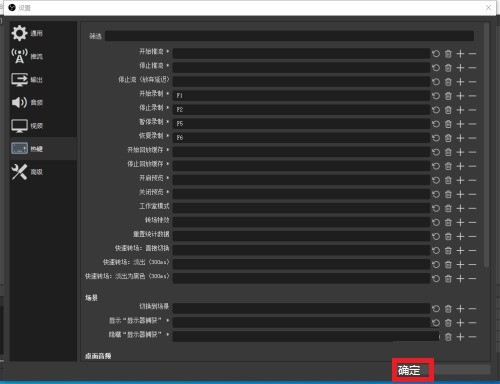
以上がOBS Studioで画面録画のショートカットキーを設定する方法_OBS Studioで画面録画のショートカットキーを設定する方法の詳細内容です。詳細については、PHP 中国語 Web サイトの他の関連記事を参照してください。